Formulare erstellen
Sie möchten ein Formular von Grund auf neu erstellen und ganz nach Ihren Wünschen gestalten?
Dann beginnen Sie mit einem leeren Formular. Ein leeres Formular enthält keine Formularelemente und alle Einstellungen sind auf Standard.
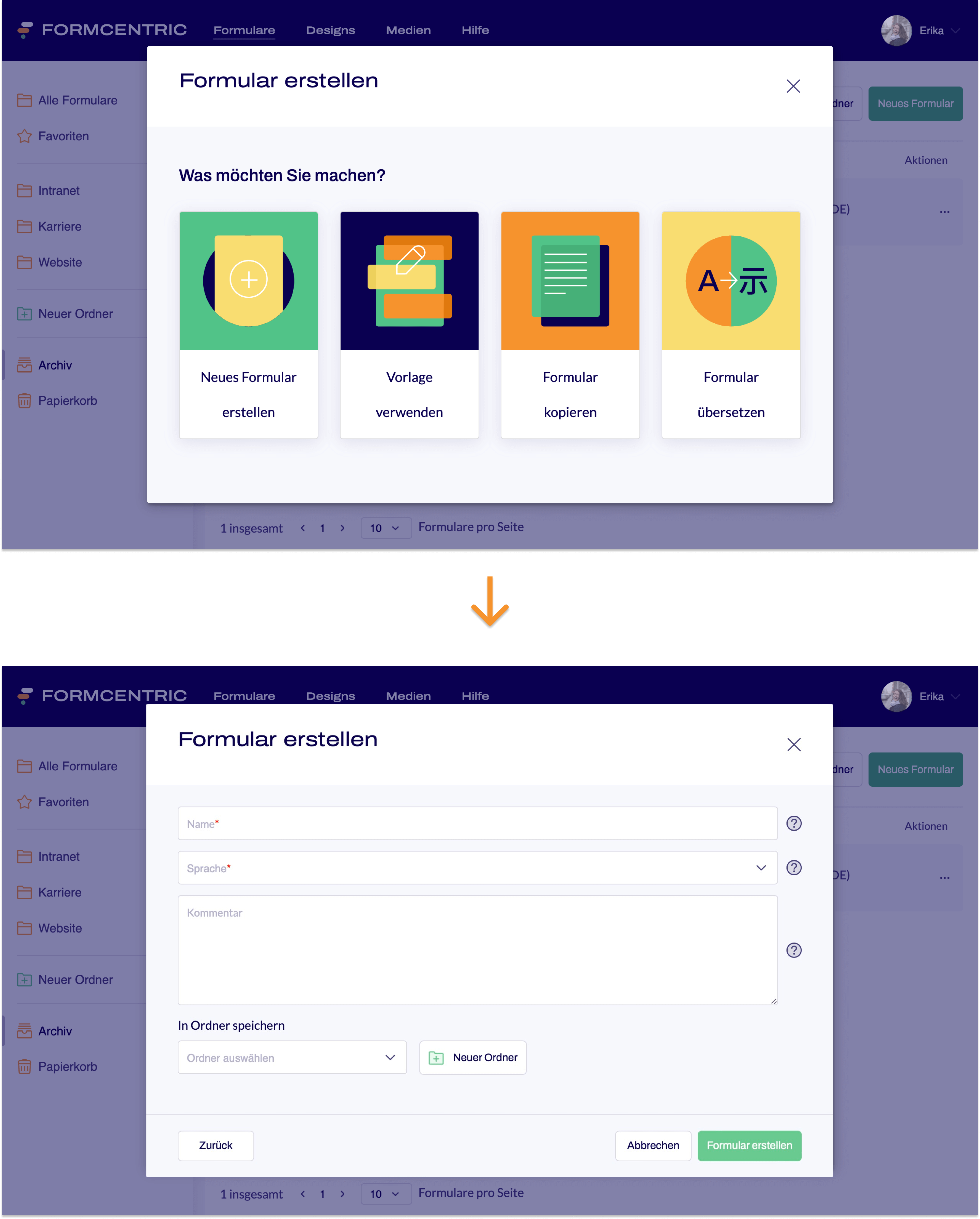
So erstellen Sie ein leeres Formular:
- Klicken Sie oben im Menü auf Formulare.
- Klicken Sie oben rechts auf Neues Formular.
Das Dialogfenster Formular erstellen erscheint. - Klicken Sie auf Neues Formular erstellen.
Das Dialogfenster Formular erstellen erscheint. - Geben Sie einen Namen für das neue Formular ein.
- Wählen Sie in der Dropdown-Liste Sprache die Sprache, in der das Formular erstellt werden soll.
- Optional:
Fügen Sie dem Formular im Feld Kommentar Informationen hinzu, die ausschließlich der internen Verwendung dienen. Wichtige Hinweise, beispielsweise für Redakteur:innen, werden so zentral abgelegt und sind jederzeit zugänglich.
Die Kommentare können Sie im Bereich Einstellungen des jeweiligen Formulars unter Allgemein einsehen. - Optional: Wählen Sie den Ordner, in dem Sie das Formular speichern wollen.
Alternativ können Sie einen neuen Ordner erstellen. Lesen Sie hier, wie das geht.
Unabhängig davon, ob Sie das Formular in einem Ordner speichern oder nicht, im Bereich Formulare finden Sie es immer unter Alle Formulare. - Um das Formular zu erstellen, klicken Sie auf Formular erstellen.
Sie haben ein neues Formular erstellt. Ihr neues Formular wird im Editor geöffnet, wo Sie es bearbeiten können.
Im Bereich Formulare liegt das neue Formular im Standardordner Alle Formulare.
Haben Sie beim Erstellen des Formulars einen Ordner ausgewählt oder neu erstellt, finden Sie das neue Formular auch dort.


